如何用U盘进行装机?
如何 进行 U盘 装机
2023-09-14 09:09:38 时间
如何用U盘进行装机?安装Win10系统的时候,许多用户会选择U盘启动盘来安装,具体怎么操作呢?系统之家u盘装机大师是小编强烈推荐的装机工具。小编这里推荐系统之家U盘启动盘制作来安装Win10操作系统,可能还是有很多小伙伴不懂得重装系统的操作,其实很简单的,快跟着小编一起来看看吧!
系统之家u盘装机大师操作步骤如下:
一、准备工作:
1、U盘一个(尽量使用8G以上的U盘)。
2、在本页面下载U盘启动盘制作工具:系统之家U盘装机大师(系统之家u盘装机大师下载)。
3、ghost或ISO系统镜像文件(Win10系统下载 - 系统之家)。
4、一台正常联网可使用的电脑。
U盘启动盘制作注意:制作期间,U盘会被格式化,因此U盘中的重要文件请注意备份。如果需要安装系统的是C盘,重要文件请勿放在C盘和桌面上。
二、u盘装机大师装Win10系统步骤
1、利用系统之家装机大师,查找自己电脑主板的U盘启动盘快捷键。重启电脑,在进入主板logo界面时,在键盘中按相应的U盘启动快捷键,选择自己的U盘启动。

2、进入U盘启动盘界面,键盘↑↓键选择[02]Windows10 PE x64(网络版)进入。

3、进入PE系统后,会自动打开一键重装工具,选择下载好的Win10系统Ghost文件或Win10系统ISO镜像。
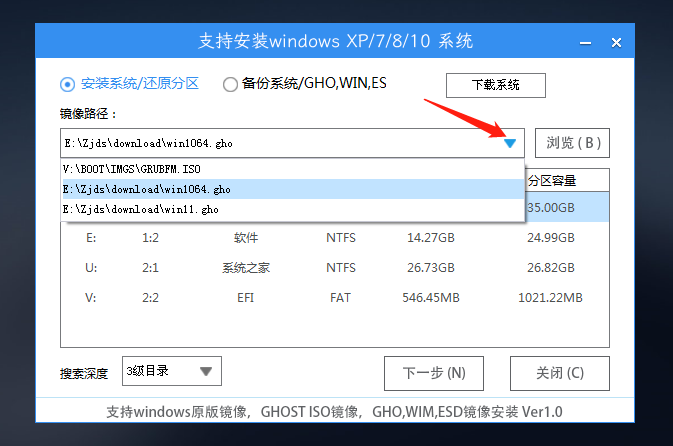
4、之后选择系统安装的分区,点击下一步。
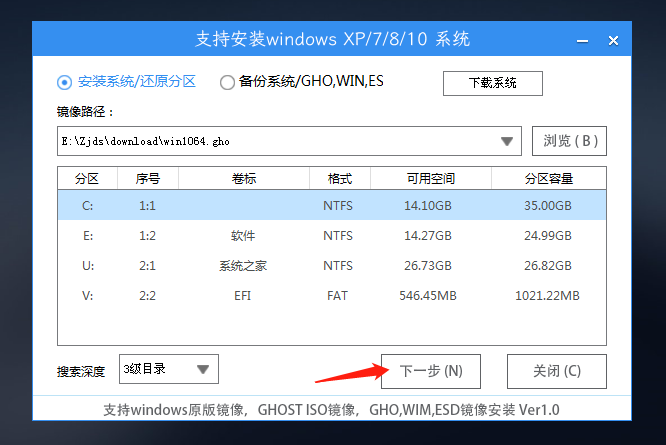
5、进入此界面,直接点击安装即可。
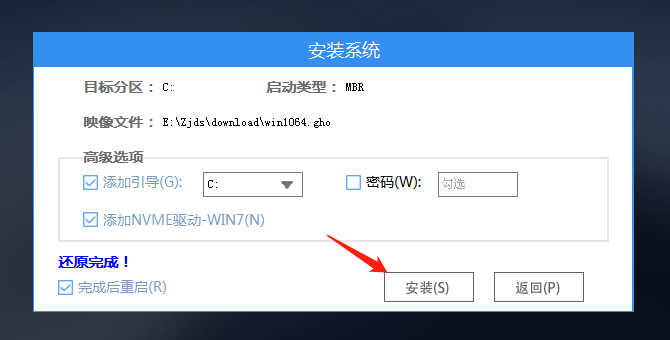
6、然后系统将自动进入备份界面。

7、备份完成后,系统将会提示用户进行重启,并且拔掉U盘。

8、重启后,将会自动进入系统安装界面,等待系统自动安装完毕,即可进入系统。
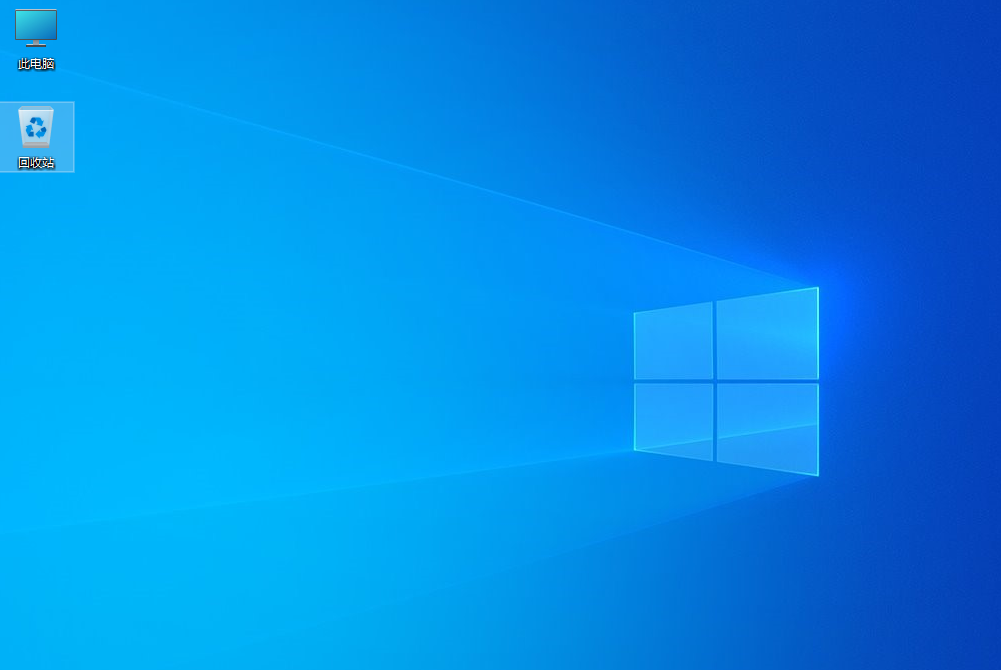
相关文章
- 如何使用Worktile进行敏捷项目开发管理
- C# 如何给Panel 添加背景图片
- Zend Studio汉化失败,如何给Zend Studio进行汉化
- linux中shell如何输出换行符
- C# chart,有关如何在鼠标移动到Series上时显示节点及数据 (有待继续更新)
- 149. SAP UI5 Table 控件数据进行 Excel 导出时如何进行格式控制
- Atitit 如何利用先有索引项进行查询性能优化
- SAP Spartacus 如何使用 cypress 进行端到端自动化测试
- IPython:利用python语言将后缀为ipynb文件中的输出的图片在py文件中编程进行可视化—即如何将IPython.core.display.HTML类型的数据进行图表可视化
- 如何巧妙的利用selenium和requests组合来进行操作需要登录的页面
- 企业OA系统在低代码平台中要如何开发?
- 如何成为优秀的驱动开发工程师
- 【DOM】DOM操作之如何添加、删除、替换元素_04
- 如何进行Java的Remote调试
- pycharm的console输入如何换行
- 计算机视觉的模型如何进行调优?
- 如何使用计算机视觉进行光流估计和图像分割?
- 如何实现高压环境下的逆变器交直流电压、电流的安全测量?

